728x90
일단 어떤 슬라이드에 기준 도형(그림)이 있고
다른 슬라이드에 크기를 적용할 도형이 군데군데 있는 상황을 가정하여 만들어 보았습니다.
만약 사진도형의 이름이 일정하다면 한꺼번에 바꿀 수도 있습니다만
여기서는 현재 선택한 도형(들)에 한해 일정 크기를 적용시키는 상황입니다.
Alt-F11 누르고 삽입-모듈 선택해서 모듈을 추가해서 아래 매크로를 붙여 넣습니다.
| Public sWidth As Single, sHeight As Single Sub getSize() On Error GoTo MsgErr: With ActiveWindow.Selection.ShapeRange(1) sWidth = .Width sHeight = .Height End With MsgBox sWidth & ", " & sHeight & " 사이즈를 저장했습니다." MsgErr: If Err Then MsgBox Err.Description End Sub Sub applySize() If sWidth = 0 Or sHeight = 0 Then MsgBox "get Size first!": Exit Sub Dim shp As Shape On Error GoTo MsgErr: For Each shp In ActiveWindow.Selection.ShapeRange shp.LockAspectRatio = False shp.Width = sWidth shp.Height = sHeight Next shp MsgErr: If Err Then MsgBox Err.Description End Sub Colored by Color Scripter |
기준 도형을 선택해서 Alt-F8로 getSize 로 사이즈를 저장하고
다시 바꿀 도형이나 도형들을 선택하고 Alt-F8로 applySize 를 실행하면 됩니다.
좀더 빠르게 하기 위해 빠른 실행해 추가하면 좋습니다.
1. 옵션 -빠른실행도구모음 에서
명령선택에서 '매크로'를 선택하고 아래의 getSize와 applySize 매크로를 추가합니다.
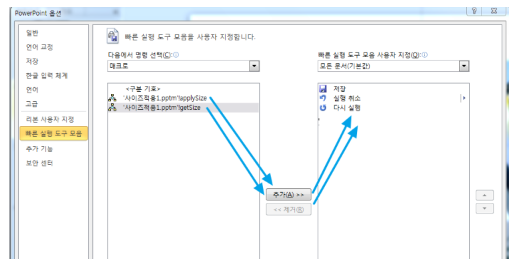
2. 그림을 선택하고 getSize 매크로를 빠른 실행으로 실행 (혹은 Alt-4 키 등의 단축키 이용)
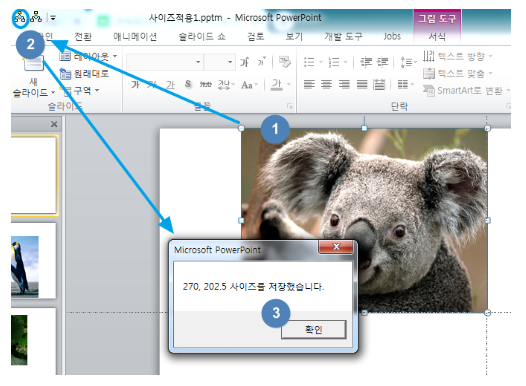
3. 바꿀 도형 1개나 여러개를 선택하고 applySize 빠른 실행 아이콘을 누르거나 Alt-5등의 단축키를 실행하면 됩니다.
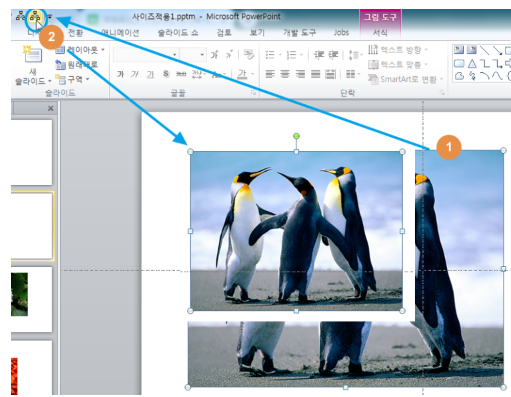
그 밖에 위치를 고정하거나 윤곽선, 도형기타 설정을 복사하는 코드를 추가할 수 있습니다.
샘플 파일 첨부합니다.
먼저 기준 되는 사진선택하고 getSize 로 사이즈를 구하고
변경할 도형 선택하고 applySize 매크로 실행하면 됩니다.
빠른 실행에 추가하면 Alt-4 나 Alt-5 키로 지정가능합니다.
728x90
'컴퓨터 활용(한글, 오피스 등) > 문서작성 도구(앱)' 카테고리의 다른 글
| 파워포인트_표 서식 복사 (0) | 2022.12.16 |
|---|---|
| 엑셀_VBA_여러 시트의 데이터 한 시트에 모으기 (0) | 2022.12.05 |
| 한글 HWP_문서 작성 시 유용한 기능 (0) | 2022.07.06 |
| 엑셀_엑셀 사용법 (0) | 2022.06.02 |
| 한글 HWP_한글에서 ‘쪽수/전체쪽수’ 만들기 (1) | 2022.05.25 |


